PowerPoint 365: Como Importar Slides de Outro Arquivo de Apresentação

Um tutorial que mostra como importar slides de outro arquivo de apresentação do Microsoft PowerPoint 365.

O erro 0x426-0x0 do Microsoft Office é um código de erro que aparece quando um dos programas do Office Suite falha ao iniciar. Esse erro é predominante no Outlook, mas também pode afetar outros aplicativos do Office. O erro 0x426-0x0 geralmente ocorre quando os usuários tentam iniciar o Outlook, Excel, Word ou PowerPoint.
A solução desse erro geralmente leva algum tempo, pois muitas vezes o recurso de reparo interno do Office não consegue concluir o processo de reparo.
Portanto, se você nem sempre pode contar com o recurso Reparar, vamos ver o que mais você pode fazer para se livrar do erro 0x426-0x0.
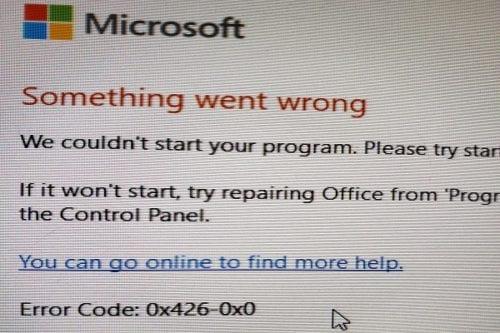
Se você for um usuário sortudo, o recurso Reparar pode funcionar para você e resolver o seu problema com sucesso.
Abra o Painel de Controle
Vá para Programas
Selecione programas e recursos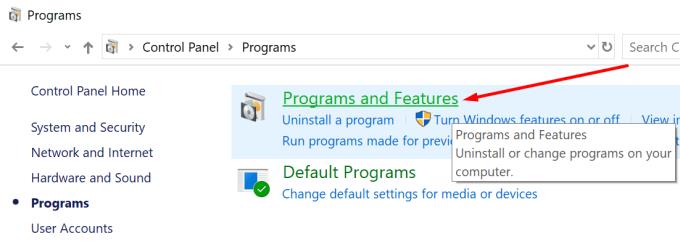
Selecione Office 365 ou Microsoft 365
Clique em Alterar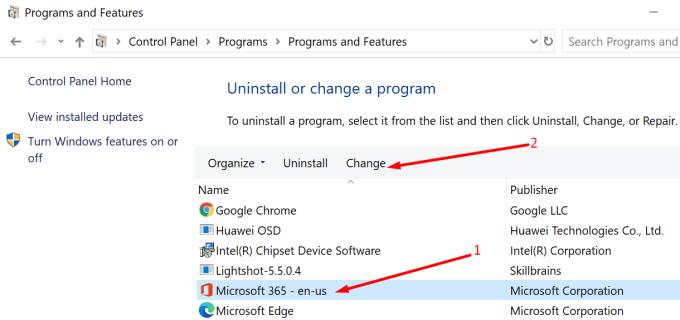
Selecione Reparar e depois Reparo rápido .
Conforme declarado no início deste guia, a opção Reparo do Office nem sempre funciona. Se esse for o seu caso também, vá para a próxima solução.
Se houver algum processo do Office em execução em segundo plano em um ponto anterior da sessão atual do Windows 10, alguns deles podem bloquear a inicialização de novos aplicativos do Office, resultando no erro 0x426-0x0 aparecendo na tela.
A solução é iniciar o Gerenciador de Tarefas e encerrar todos os processos relacionados ao Office em execução em segundo plano.
Clique na guia Processos para obter a lista de todos os processos ativos. Simplesmente clique com o botão direito nos processos do Office e selecione Finalizar Tarefa .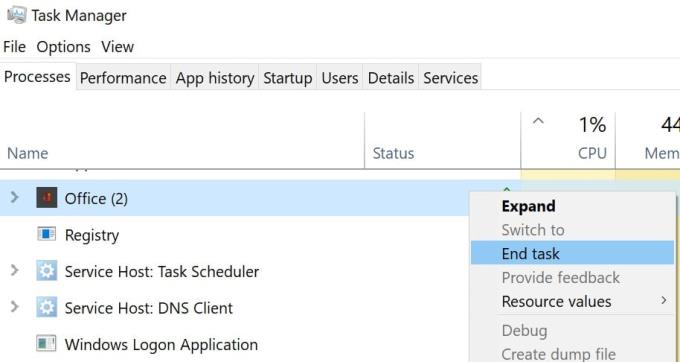
Depois de fazer tudo isso, inicie o aplicativo problemático do Office novamente e verifique se o erro 0x426-0x0 persiste.
Certifique-se de que o serviço Microsoft Click-to-Run esteja instalado e funcionando e configure-o para iniciar automaticamente. Se o serviço Microsoft Click-to-Run for desabilitado de alguma forma, você não conseguirá iniciar seus aplicativos do Office.
Aqui estão as etapas a seguir:
Vá para Iniciar e digite services.msc
Clique duas vezes no primeiro resultado para abrir o aplicativo de serviços
Localize o serviço Microsoft Click-to-Run e verifique se ele está em execução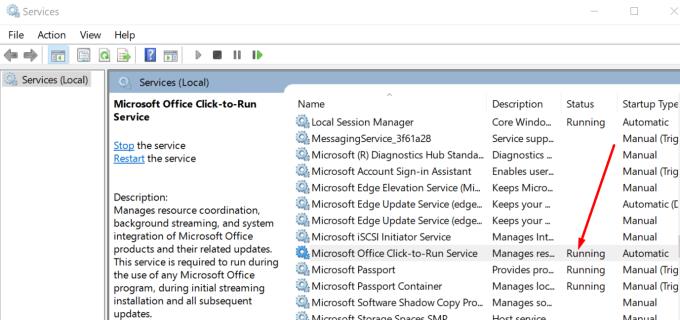
Se o serviço não estiver em execução, clique com o botão direito sobre ele e selecione Propriedades
Vá para o tipo de inicialização e defina-o como automático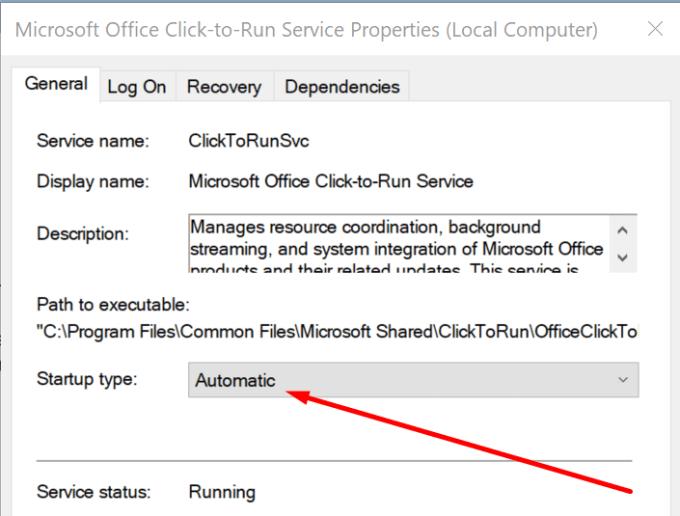
Reinicie seu computador se necessário e tente iniciar seus aplicativos do Office novamente.
Como último recurso, você pode desinstalar e reinstalar o Office. Não se esqueça de fazer backup de seus arquivos primeiro.
Vá para o Painel de Controle
Navegue até Programas → Programas e recursos
Selecione Office 365 ou Microsoft 365
Clique no botão Desinstalar .
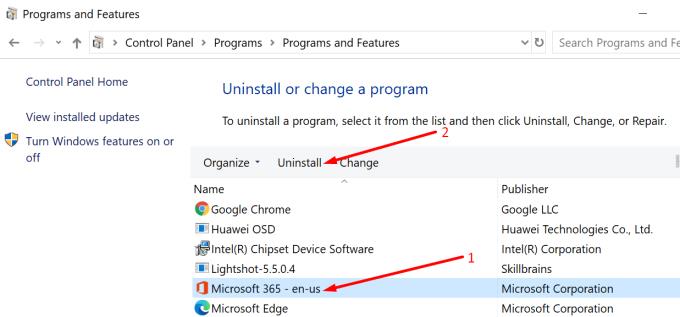
Você também precisa se certificar de que todos os arquivos do Office foram excluídos:
Vá para Iniciar, digite % ProgramFiles% e pressione Enter
Localize e exclua as seguintes pastas: Microsoft Office e Microsoft Office [número da versão]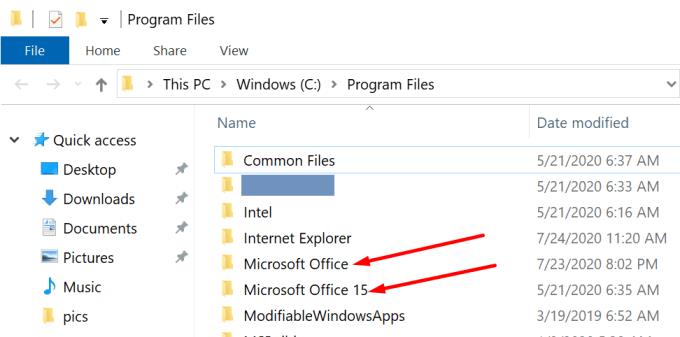
Agora, volte para Iniciar e digite % ProgramFiles (x86)%
Remova a pasta Microsoft Office armazenada lá (se houver)
Abra o Editor do Registro e exclua estas subchaves:
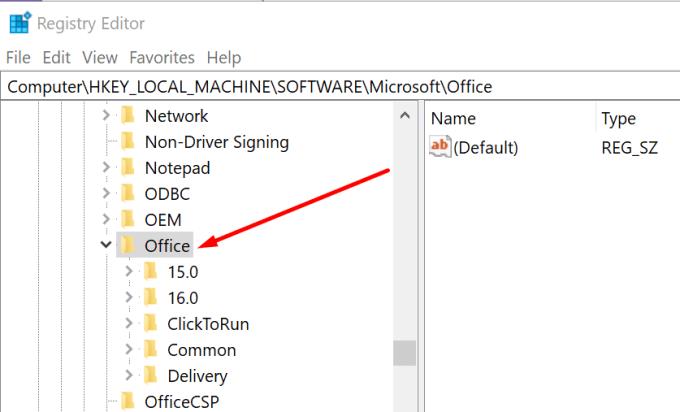
Remova todos os atalhos do Office
Agora você pode baixar e instalar o Microsoft Office novamente.
Pronto, esperamos que o erro 0x426-0x0 já seja passado e você possa usar seus aplicativos do Office 365 sem problemas.
Um tutorial que mostra como importar slides de outro arquivo de apresentação do Microsoft PowerPoint 365.
Mostramos como habilitar ou desabilitar as opções visíveis da área de transferência em aplicações do Microsoft Office 365.
Impeça que um aviso comum apareça ao abrir arquivos por meio de um hiperlink nos arquivos do Microsoft Office 365.
Use este guia para corrigir o código de erro 700003 do Office 365: Algo deu errado. Sua organização excluiu este dispositivo.
Está tendo problemas ao usar o Office 365? Dirigir-se ao seu centro de administração permitirá que você verifique todos os avisos de serviço mais recentes que podem explicar o problema.
Veja como você pode abrir arquivos do OneDrive Office nos aplicativos de desktop
Você sabia que pode gerenciar seus dados e armazenamento no aplicativo Teams no iOS e Android? Veja como.
Adicionou alguém a um time que não pertence? Não se preocupe, veja como você pode removê-lo.
Aqui está uma olhada nas 5 principais configurações que você precisa alterar agora no Microsoft Teams
O Office 365 Admin Center é o centro nevrálgico da experiência de administração para organizações que usam a plataforma. A página inicial padrão oferece um
Veja como você pode começar a usar o Shift in Teams para gerenciar você e seus funcionários, horários e horários de trabalho.
Veja como você pode criar áudio personalizado e configuração de alto-falante no Microsoft Teams
Quando você adiciona um arquivo à seção de arquivos do Microsoft Team, ele se torna editável por todos no Microsoft Teams, não apenas pelo criador do arquivo. Existem
Veja como você pode excluir um bate-papo no Microsoft Teams
Aqui está uma olhada nas três principais maneiras de personalizar sua experiência do Microsoft Teams no iOS e Android
Veja como você pode limpar e gerenciar suas notificações no Microsoft Teams
Em agosto, a Microsoft anunciou que um novo recurso chegaria ao Microsoft Teams para permitir que os usuários transferissem reuniões ativas entre dispositivos. Se o recurso começou a ser implementado na semana passada, agora está disponível para todos os usuários do Microsoft Teams, de acordo com o Microsoft 365 Roadmap.
Veja como você pode usar filtros no Microsoft Teams para encontrar os itens ou mensagens que procura
Você sabia que pode combinar Microsoft Teams e Power Apps? Veja como.
Veja como você pode evitar as notificações de resposta a todos e de todo o canal no Microsoft Teams
Um tutorial que mostra como fazer o Microsoft PowerPoint 365 reproduzir sua apresentação automaticamente definindo o tempo de Avançar Slides.
Os Conjuntos de Estilo podem dar instantaneamente ao seu documento inteiro uma aparência polida e consistente. Veja como usar os Conjuntos de Estilo no Word e onde encontrá-los.
Force um prompt em seus arquivos do Microsoft Excel para Office 365 que diz Abrir como Somente Leitura com este guia.
Mostramos um truque que você pode usar para exportar facilmente todos os seus Contatos do Microsoft Outlook 365 para arquivos vCard.
Aprenda a ativar ou desativar a exibição de fórmulas em células no Microsoft Excel.
Aprenda como bloquear e desbloquear células no Microsoft Excel 365 com este tutorial.
É comum que a opção Junk esteja desativada no Microsoft Outlook. Este artigo mostra como lidar com isso.
Um tutorial que mostra como importar slides de outro arquivo de apresentação do Microsoft PowerPoint 365.
Descubra como criar uma Macro no Word para facilitar a execução de suas funções mais utilizadas em menos tempo.
Mostramos como habilitar ou desabilitar as opções visíveis da área de transferência em aplicações do Microsoft Office 365.





















